Xin chào các bạn, mình là Nguyễn Vĩnh Nghi, hiện đang đảm nhiệm vị trí Infra tại Công ty OneTech Asia. Bài viết dưới đây, mình sẽ hướng dẫn các bạn cài đặt ClamAV và scan virus định kì trên server Centos 7. ClamAV là một phần mềm diệt virus mã nguồn mở cho server rất nổi tiếng, ClamAV chuyên dùng để phát hiện trojans, virus, mã độc và một số phần mềm có nguy cơ độc hại khác trên Linux Server.
ClamAV là gì
ClamAV là một phần mềm quét virus thường được cài đặt trên các linux server. (có các phiên bản cho linux và windows). ClamAV trên CentOS 7có khả năng phát hiện được những chương trình malware hoạt động cả trong môi trường Windows và Linux, malware thường xuyên cố gắng ngụy trang bằng những phần mềm vô hại, núp dưới những biểu tượng vẻ như thân thiện và giả mạo tiêu đề, ClamAV hỗ trợ thêm khả năng rà soát trong các file nén 7zip, InstallShield và CPIO, tính năng phân tích hành động đối với những file 64-bit ELF, Mac OS X bằng công nghệ Mach-O. Bài viết sau đây sẽ hướng dẫn các bạn từng bước cài đặt clamav trên CentOS 7.
Trong bài hướng dẫn này, tôi sẽ hướng dẫn bạn cách cài đặt ClamAV và chạy trên server CentOS 7.
Cài đặt ClamAV
Bước 1: Ta truy cập vào server, update gói package của Centos 7 bằng lệnh sau:
yum -y install epel-release
yum clean all
Bước 2: Ta cài ClamAV trên Centos 7 bằng lệnh sau:
yum -y install clamav-server clamav-data clamav-update clamav-filesystem clamav clamav-scanner-systemd clamav-devel clamav-lib clamav-server-systemd
Tắt Selinux
Bước 1: Sử dụng lệnh: sestatus để kiểm tra tình trạng của SELinux. Nếu status là enabled ta làm theo các bước sau để tắt SELinux
Bước 2: Sử dụng lệnh: vi /etc/sysconfig/selinux để chỉnh sửa tệp tin cấu hình của SELinux.
Tìm đến dòng SELINUX=enforcing chỉnh thành SELINUX=disabled.
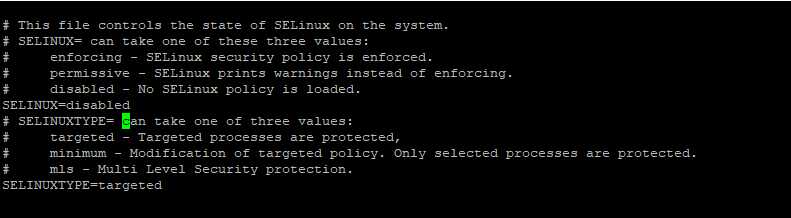
Sau đó reboot lại server, dùng lệnh sestatus để kiểm tra lại. Nếu status là disabled nghĩa là đã tắt SELinux.
![]()
Cấu hình ClamAV
Bước 1: Ta dùng lệnh sau để xóa chuỗi Example khỏi file cấu hình ClamAV:
sed -i -e “s/^Example/#Example/” /etc/clamd.d/scan.conf
Bước 2: Sử dụng lệnh: vi /etc/clamd.d/scan.conf để chỉnh sửa file cấu hình ClamAV. Tìm dòng:
#LocalSocket /var/run/clamd.scan/clamd.sock .Đổi thành:
LocalSocket /var/run/clamd.scan/clamd.sock
Sau khi save file hoàn tất, dung lệnh sau để cập nhật database của ClamAV: freshclam
Bước 3: Khởi động ClamAV và tự động bật khi reboot server:
systemctl start clamd@scan
systemctl enable clamd@scan
Cấu hình tự động scan virus
Bước 1: Tạo 1 file scan-virus.sh trong folder /home/centos với nội dung:
clamscan -r -i /home > /home/centos/virus-scan-report-`date +”%m-%d-%Y”`.txt
Nội dung: lệnh quét toàn bộ folder /home ,kết quả quét sẽ được xuất ra thành file theo ngày tháng năm tại folder /home/centos
Bước 2: Tạo crontab bằng câu lệnh: crontab -e
Tại giao diện tạo crontab, ta nhập nội dung sau:
@monthly freshclam
0 20 * * 3 sh /home/centos/scan-virus.sh
Save nội dung trên lại và restart lại crontab bằng câu lệnh: systemctl restart crond
Nội dung crontab: update database của tool clamav mỗi tháng và chạy file scan /home/centos/scan-virus.sh vào 20h thứ tư mỗi tuần.
Bước 3: Kiểm tra lại crontab bằng câu lệnh: crontab -l
Theo dõi và kiểm tra kết quả scan virus mỗi tuần.
Kết
Với bài viết trên, ta đã cài đặt và quét virus cho folder chỉ định hằng tuần để tăng tính bảo mật cho Server. Chúc các bạn thành công.






